アニメーションの分割
アニメーションつきのキャラクターは一般に複数の動作があり,ゲームの中で異なる状況下で使用される。例えば,歩く,走る,ジャンプする,投げる,死ぬ,等々に別のアニメーションが必要かもしれません。モデルがアニメーションされた方法によって,これら別々の動きは独自のアニメーションクリップとしてインポートするか,ひとつのクリップとして,一つの動作の後に次の動作が来るようになります。ひとつのクリップしかない場合,クリップはUnity上でアニメーションシーケンスのコンポーネントとして 分割 する必要があり,ワークフローとして追加のステップが必要になるかもしれません。
事前に分割されたアニメーションつきモデルでの作業
作業するうえで,もっともシンプルなモデルの種類とは,事前に分割されたアニメーションを含むものです。こういうアニメーションがある場合, Animation Importer Inspector のAnimations タブは次のようになります:
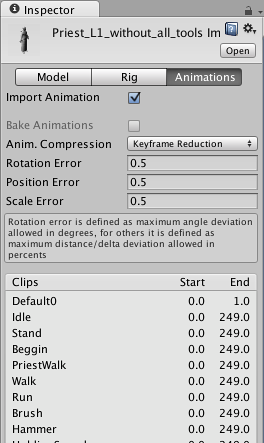
Preview Window (Inspectorの下の方)には利用可能なクリップが表示され,でPlayを押すことでプレビューできます。クリップのフレーム範囲は必要であれば編集することが出来ます。
分割されてないアニメーションつきモデルでの作業
クリップがひとつの連続したアニメーションとして提供されているクリップのモデルについては, Animation Importer Inspector のAnimations タブは次のようになります:
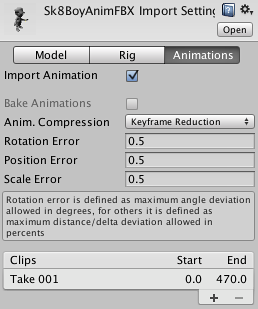
このようなケースでは,各個別のアニメーションシーケンスに対応するフレーム範囲を定義することが出来ます。(歩く,ジャンプする,その他)。新規のアニメーションを作成するには(+)を作成して,そこに含まれるフレームの範囲を選択します。
例えば:
- 歩くアニメーションはフレーム 1 - 33
- 走るアニメーションはフレーム 41 - 57
- キックするアニメーションはフレーム 81 - 97
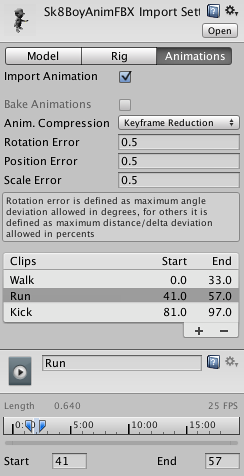
インポート設定(Import Settings)では, Split Animations テーブルによりUnityにアセットファイルのどのフレームがどのアニメーションクリップを構成しているかを知らせます。ここで指定した名前はゲームで有効化するのに使用されます。
アニメーションインスペクタの詳細についてはAnimation Clip コンポーネントリファレンスページを参照してください。
アニメーションを含まないモデルへのアニメーション追加
マッスル定義のない(例えば,非メカニム)モデルの Animation コンポーネントにアニメーションクリップを追加することが出来ます。Animation プロパティでデフォルトのアニメーションクリップを,Animations プロパティに利用可能なアニメーションクリップを,それぞれ指定する必要があります。非メカニムのモデルに追加するアニメーションクリップもまた,非メカニムである方法でセットアップすべきです(すなわち Muscle Definition プロパティは None にセットすべきです)。
マッスル定義のあるモデル(メカニム)については,プロセスが異なります:
- 新規の Animator Controller を作成します。
- Animator Controller Window を開きます。
- 希望のアニメーションクリップを Animator Controller Window にドラッグします。
- Hierarchyビュー上にモデル アセットをドラッグします。
- アセットのAnimator component にアニメータコントローラを追加します。
複数のモデルファイルを用いたアニメーションのインポート
アニメーションをインポートするもう一つの方法は,Unityがアニメーションファイルに対して許容しちえるネーミング標準に従うことです。別々のモデルファイルを作成し,’モデル名@アニメーション名.fbx’ というネーミングをします。例えば,"“goober”と呼ばれるモデルについて,別々のアイドル(idle),歩行(walk),ジャンプ(jump),および壁ジャンプ(walljump)のアニメーションを,“goober@idle.fbx”,“goober@walk.fbx” , “goober@jump.fbx” ,および “goober@walljump.fbx”インポートすることが出来ます。たとえ元のファイルがメッシュデータつきでエクスポートされていたとしても,これらのファイルのアニメーションデータのみが使用されます。
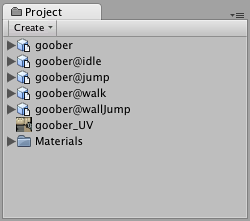
アニメーションつきキャラクターの4つのアニメーションファイルのサンプル(.fbx 拡張子がUnity上では表示されてないことに留意下さい)
Unityは自動的に4つのファイル全てをインポートし,@ 記号がない場合に全てのアニメーションを収集します。上のサンプルでは,goober.mbファイルはidle,jump,walk,walkJumpを自動的に参照します。
FBXファイルについて,アニメーションがチェックされてないモデルファイルについて,4つのクリップは,各々希望されるフォーマット各々の希望のキーフレームをgoober@_アニメーション名_.fbxとしてエクスポート(希望のキーフレームをエクスポートすることで)しています。